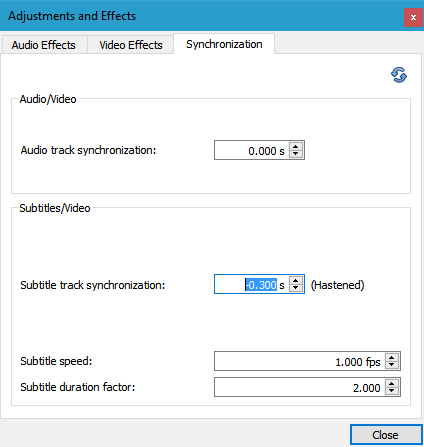что делать если субтитры спешат
VLC Subtitle Delay Fixed-Простые шаги для настройки/синхронизации видео субтитров в VLC
В: «Когда я воспроизводю фильм с субтитрами (на медиаплеере VLC), текст часто отображается слишком рано или слишком поздно.Есть ли способ отложить начало воспроизведения субтитров?»
VLC, вероятно, самый популярный бесплатный кроссплатформенный медиаплеер с открытым исходным кодом.Он может легко настраивать субтитры, которые идут вместе с файлом фильма без жесткого кодирования, а также отлично работает с внешними субтитрами.Вы можете легко добавлять и удалять субтитры или выбирать между файлами субтитров, если у вас их несколько.
Субтитры-важная часть фильма, особенно для тех, кто не является носителем языка.Субтитры могут помочь им лучше понять всю историю.Однако, если вы покупаете или загружаете фильм в Интернете, субтитры могут отсутствовать.Поэтому, когда вы загружаете файлы субтитров и добавляете их в медиаплеер VLC, часто обнаруживается, что звук или субтитры фильма не работают одновременно.Субтитры просто задерживаются в диалогах, и вы не можете точно догнать фильмы.
Если вы столкнулись с вышеуказанными аналогичными проблемами, не расстраивайтесь, вы можете проверить это руководство, чтобы узнать, как настроить скорость субтитров в VLC и получить решения для исправления синхронизации субтитров.
Решение 1.Отрегулируйте задержку субтитров в VLC.
Есть два разных способа настроить задержку субтитров в медиаплеере VLC: во-первых, настроить задержку субтитров с помощью ручных настроек, а во-вторых, настроить задержку субтитров с помощью горячих клавиш.Оба способа подробно описаны ниже, теперь вам решать, какой из них вы хотите использовать.
# Ручные настройки
1.С открытым видео и загрузкой субтитров в медиаплеер VLC.Нажмите «Инструменты»> «Синхронизация треков».
2.Затем вы увидите всплывающее окно «Регулировка и эффекты», нажмите на вкладку «Синхронизация», и вы найдете раздел «Субтитры/видео».В этом разделе вы можете отложить или ускорить субтитры в секундах до значения, рассчитанного вами.Если вы смотрите фильм, и субтитры отображаются на 3 секунды позади фильма.В поле «Синхронизация дорожки субтитров» необходимо поставить отрицательное значение «-3,000 с».Напротив, если субтитры опережают фильм на 3 секунды, вы можете ввести здесь положительное значение «3.000 с».
3.Затем щелкните значок обновления, чтобы сохранить изменения.Теперь все готово и вы обязательно увидите заметные изменения в ваших субтитрах.
# Горячие клавиши
Во время воспроизведения вы можете использовать клавишу «G/H» для синхронизации субтитров VLC.Нажмите кнопку «H», чтобы отложить субтитры VLC.Нажмите клавишу «G», чтобы ускорить субтитры VLC.Вы можете нажать эти клавиши на клавиатуре, чтобы субтитры VLC идеально синхронизировались с видео.
Примечание: Имейте в виду, что закрытие видео сбрасывает синхронизацию, поэтому, если вы снова загрузите видео позже, вам придется повторно синхронизировать субтитры.
Решение 2.Универсальное решение для постоянного устранения проблемы задержки субтитров VLC
Если вы хотите исправить проблему задержки субтитров VLC, вы можете легко решить эту проблему с помощью самого VLC.Но, как я упомянул в последнем примечании, изменения временные.После того, как вы закроете видео и перезапустите его, вам придется повторить этот процесс.Чтобы навсегда исправить проблемы с задержкой субтитров VLC, вам понадобится лучшая альтернатива VLC для вставки/синхронизации субтитров в видео.
Здесь VideoSolo Blu-Ray Player-лучшая альтернатива VLC, которая может вставлять правильные субтитры в видео для постоянной синхронизации.Он также поддерживает воспроизведение всех популярных видео на ПК с плавным изображением и высоким качеством видео, включая видео 4K, HD-видео 1080p и SD-видео в форматах MP4, WMV, AVI, AVC, MTS, MKV, MXF, AVCHD, MPEG и т.Д..даже (защищенные) диски Blu-ray/DVD.
VideoSolo Blu-ray Player предлагает аудиоэффект без потерь для ваших видео.Он имеет поддержку Dolby и DTS, и весь звук воспроизводится без потерь для кристально чистого прослушивания.Более того, вы получите наиболее комфортное впечатление от просмотра благодаря множеству настроек: настройка параметров, изменение размера экрана, переключение глав, создание снимка, изменение оттенка, яркости и насыщенности качества изображения.Просто выполните два простых шага, чтобы синхронизировать субтитры с вашим фильмом.
Шаг 1. Загрузите, установите и запустите лучший альтернативный проигрыватель VLC, просто нажмите «Открыть файл» в главном интерфейсе, чтобы загрузить видео в программу.Если вы хотите загрузить диск Blu-ray или DVD для воспроизведения, убедитесь, что ваш компьютер оснащен приводом Blu-ray/DVD, и нажмите «Открыть диск».
Совет : Вам необходимо подключение к Интернету, чтобы программа могла декодировать используемую защиту от копирования.на дисках Blu-ray/DVD.
Шаг 2. После загрузки вы увидите список меню, содержащий «Воспроизвести фильм», «Раздел», «Аудио», «Субтитры» и «Другие заголовки».Здесь вы можете нажать опцию «Субтитры», чтобы импортировать файл с субтитрами*.srt,.ass,.ssa, который вы скачали.Когда все в порядке, нажмите «Воспроизвести фильм», чтобы сохранить и синхронизировать субтитры.
Примечание. VideoSolo Blu-ray Player доступен как в бесплатной пробной версии, так и в платной полной версии.Пробная версия имеет несколько ограничений с пробной версией, в том числе:
• Воспроизведение диска Blu-ray/DVD с водяным знаком;
• Воспроизведение диска Blu-ray/файла/папки ISO и Файлы/папка DVD на 30 дней.
Если вам нравится VideoSolo Blu-ray Player, вы можете приобрести полную версию, которая имеет ряд преимуществ по сравнению с пробной версией.Некоторые из основных преимуществ платной версии:
• Отсутствие водяных знаков и ограничений по времени;
• Бесплатная техническая поддержка;
• Бесплатные обновления на весь срок службы.
Вы можете перейти в Магазин или сразу нажать кнопку «Купить», чтобы купить полную версию продукта.Регистрационный код будет отправлен вам в течение нескольких минут.Затем введите адрес электронной почты и регистрационный код, которые вы получили для регистрации программы.
Заключение:
В этом посте мы в основном говорим о проблеме задержки субтитров VLC.Мы покажем вам два простых способа настроить субтитры в проигрывателе VLC.Более того, мы расскажем вам, как навсегда решить проблему задержки субтитров VLC, импортировав внешние субтитры с помощью мощного проигрывателя Blu-ray VideoSolo.Надеюсь, вы сможете лучше наслаждаться просмотром фильмов после прочтения этой статьи.
Что делать если субтитры спешат
Как делать тайминг в Aegisub
Что делать, если у вас при открытии видео с субтитрами выскакивает табличка Syntax error at line…, и после этого субтитры не показываются? 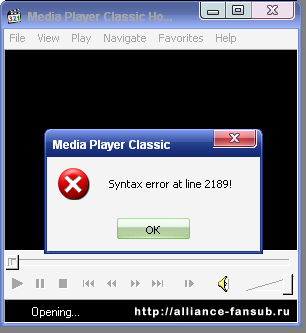
Или при попытке открыть эти субтитры в аегисабе 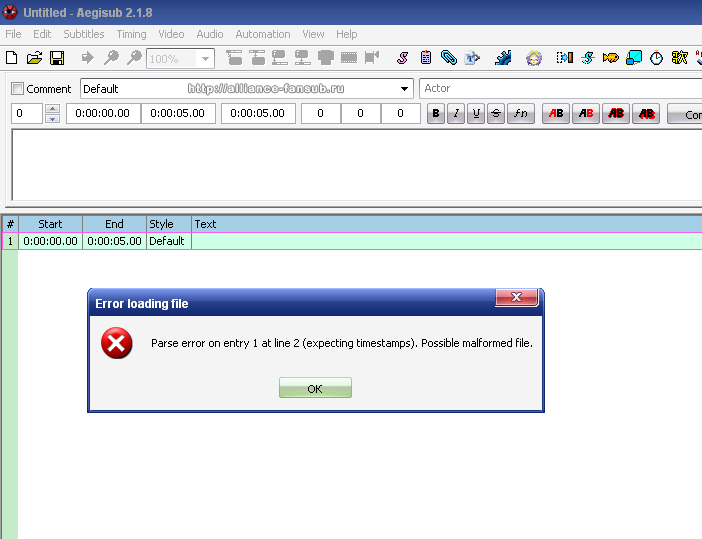
Или еще встречаются какие-нибудь подозрительные ошибки с субтитрами, это можно исправить с помощью программы DSRT. Для исправления субтитров в ней есть специальная функция «исправить». 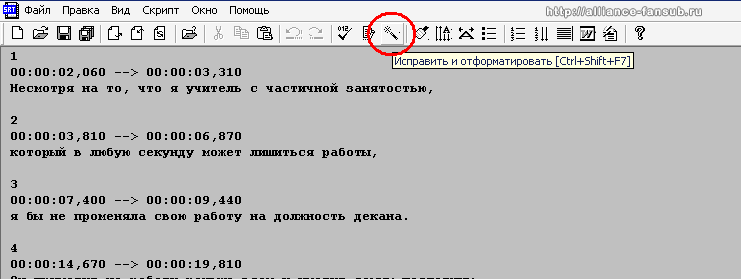
Нажимаем, программа сама находит ошибки в субтитре, выделяет красненьким. 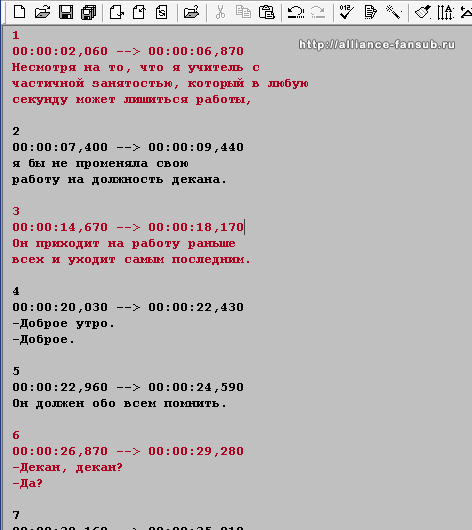
Нажимаем на значок 
Вот скажите мне, господа таймингеры, можно ли сделать так, чтобы титры шли вровень с титрами в хардсабе?
Я настроила в аегисабе их как надо, но при просмотре они почему-то идет не так, как в аегисабе.
Может нет такой функции и вовсе?
п.с. надеюсь ясно изложила свою мыслю?
Я использую Медиа Плеер Классик, версия на русском. DirectVobSub это что, другая прога или функция в МПК?
И еще, я бы хотела, что бы это было доступно всем, а не только избранным. Т.е. настроить асс-субтитры так, чтобы они воспринимались нужным плеером без дополнительной головомойки.
Если это возможно. Если нет, то тогда все старания могут оказаться бесполезными(
Скачать программу: 
Дальше на арену выходит Aegisub
Хотя эта программа вполне позволяет работать с видеофайлом, я все-таки предпочитаю синхронизировать по звуковой дорожке. Я не отвлекаюсь на изображение, для точного определения начала и конца субтитра аудио более чем достаточно.
При первом запуске программа спросит на каком языке вы желаете с ней общаться и предложит русский скорее всего. В дальнейшем я буду исходить из того, что вы тоже предпочли русскоязычное меню.
Запустив программу производим следующие манипуляции: Аудио → Открыть аудио, выбираем наш файл, в который сохранили звуковую дорожку. После того, как программа откроет файл, вы увидите примерно следующее: 
В принципе с программой можно уже работать, но я предпочитаю сделать еще пару манипуляций. Вид→Настройки→Отображение. Здесь из галочек, обведенных на рисунке красным контуром

я оставляю только 3. Показывать временные отметки, Показывать фон выделения и показывать время курсора.
В результате убираются лишние в данном случае вертикальные полоски синего цвета и остается только зеленая звуковая дорожка на черном фоне. Теперь самое время узнать, что же из кнопочек для чего предназначено. Для удобства я их пронумеровала.
Теперь о технологии работы с текстом. Если перевод пришел от переводчика в виде текстового файла — это здорово. В таком случае текст я копирую в отдельный временный файл и дальше поступаю с текстом довольно варварски. Я его не копирую, а вырезаю, так намного проще ориентироваться, что сделано, а что нет. Хотя оригинал всегда лежит в загашнике. Случаи то разные бывают. Плюс надо отметить, что и если текст копируется в виде диалога, то и в поле 10 он вносится в виде диалога.
Если набираю текст на слух, то тогда у меня в отдельном файле рядышком всегда набрана дивная комбинация символов \N. Опытные таймингеры знают, что это за зверь, а новичкам может быть полезно будет узнать, что таким образом в субтитрах обозначается перенос строки. Но этот символ я использую только тогда, когда говорят два персонажа, т.е. в поле 9 образуется такая конструкция:
— Текст1.\N- Текст2. Если говорит один персонаж, то там куда более приемлемы другие методы, о которых расскажу чуть позже.
Когда весь текст благополучно переселяется в субтитры, файл сохраняется в последний раз и дальше, если вы не использовали никакие украшательства, можно экспортировать файл в формат srt. Процедура экспорта описана в описании программы, но повторюсь, для этого необходимо зайти Файл → Экспорт субтитров, выбрать кодировку и имя файла. Кодировку лучше всего выбирать windows-1251, имя файла весьма желательно выбирать такое же, как и у файла с видео.
Осталось только отформатировать слишком длинные строки. Тут лучшего помощника чем программка dsrt я пока не нашла. Надо отметить, что эта программа не устанавливается, просто запускается.
Открываем файл субтитров в dsrt, идем в Скрипт →Настройка → Параметры форматирования, выставляем удобное нам количество строк, максимальное количество символов в строке и количество пустых строк после субтитра. По умолчанию выставлены параметры 3 сроки, 45 символов и 1 пустая строка после. Если вас параметры устраивают, то заходить туда не надо, можно сразу нажать кнопку F10 и программка все сделает сама.
Скачать программу 
Что делать, если субтитры к фильму отстают?
Что делать, если субтитры отстают от фильма? Сначала чуть незаметно, вскоре достигая разницы в несколько секунд — о каком приятном просмотре тут можно говорить? Выход есть всегда — бесплатная программа с незамысловатым названием «Subtitle Editor».
Вот о ней мы и поговорим.
Вот например мой пример: скачал с торрента один сериал с субтитрами. Субтитры в начале подходят к фильму идеально. Но где-то в середине серии показывают небольшую заставку фильма (секунды 2 где-то) и субтитры, которые судя по всему не рассчитаны на такую заставочку, начинают очень сильно отставать от фильма. Вот что делать в таком случае?
Скачиваем программу и запускаем файл установки.
Появится диалоговое окно, в котором нам будет предложен выбор языка интерфейса. Русского нет, да он там и не особо нужен. На выбор только английский и испанский язык. Я выберу «English«. После выбора языка, нажмите кнопку ОК.
Появится мастер установки программы. Нажмите кнопку Next. Появится текст лицензионного соглашения, для принятия соглашения нажмите кнопку I agree. Появится список устанавливаемых элементов программы, сбросьте флажки возле названий ненужных элементов (или ничего не трогайте) и нажмите кнопку Next. Дальше нам будет предложен выбор пути установки программы, по умолчанию она установится в каталог Program Files, для изменения нажмите кнопку Browse, для принятия — кнопку Install. Установка завершена, нажмите кнопку Finish. Программа запустится автоматически.
Такое простое подведение времени на самом деле выполняется за 2-3 минуты максимум, поэтому приспособившись, вы не будете сильно отвлекаться в таких неприятных случаях.
Как ретаймить субтитры
Время чтения: 8 мин.
Вообще, я как-то и не задумывался раньше, что кому-то вообще нужно такое руководство. Но, как оказалось, множество людей ждет, пока у фансабберов дойдут руки до исправления тайминга субтитров под релизы DVD/BD, вместо того, чтобы потратить пару минут самостоятельно. Непорядок.
Итак, есть видео, есть субтитры, которые необходимо подогнать под это видео. Но для начала разберемся, почему в разных случаях время появления на экране субтитров не совпадает с речью персонажей/появлением надписей. Просто люди, пишущие передачи и занимающиеся их конвертацией, по-разному вырезают рекламные ролики из серий. Тайминг может не совпадать в разных релизах, даже если вырезано одно и то же, из-за других особенностей.
| Структура серии аниме обыкновенной | |
| Вступление | |
| Опенинг | (1 мин 30 сек) |
| Реклама | |
| Реклама спонсора | (10 сек) |
| Часть A | |
| Реклама | |
| Часть B | |
| Эндинг | (1 мин 30 сек) |
| Реклама | |
| Анонс | |
Чаще всего оставляют рекламу спонсора (нечто вроде «правила хорошего тона», так как именно спонсоры в Японии обычно финансируют производство аниме-сериалов). В DVD и BD любая реклама отсутствует, и, поскольку нигде в середине серии не подвергаются резке, тайминги субтитров под любой нормальный релиз BD обычно совпадают.
Что ж, мы подошли к практической части нашего руководства, и самое время познакомиться с Aegisub. Эта программа с открытым исходным кодом и наличием версий как под Windows, так и под Linux и Mac OS X, стала своего рода стандартом де-факто в фансабе.
Основной ретайминг
При основном ретайминге мы будем ориентироваться исключительно по таблице выше. Если субтитры отстают или убегают одинаково на протяжении всего видео, то сразу переходите к следующей части.
Для удобства после открытия файла субтитров следует отсортировать строки командой «Тайминг» — «Отсортировать по времени» — это сэкономит вам кучу времени и нервов в дальнейшем.
Ретайминг выполняется выделением нужной строки и вызовом «Тайминг» — «Сдвиг по времени». «Назад» сдвигает строки на указанное время к началу, «Вперед» — к концу. Обратите внимание на возможность «Выбранные и далее», она позволяет выделить только одну строчку, а сдвигать и все последующие, что экономит время. Поэтому и следует сортировать строки, чтобы не сдвинуть чего лишнего. Опенинг и эндинг, а иногда и надписи в файле часто идут не по порядку, так как фансабберам удобнее копировать заранее переведенные куски из предыдущих скриптов, и они могут находиться в самом начале, либо в самом конце.
Точный ретайминг
Довольно часто бывает достаточно обычного ретайминга «по таблице», но и далеко не всегда. Самый простой случай — ретайминг субтитров для DVD/BD-релиза под другой релиз. Бывает, что серии между собой разрезаны по-разному, и есть постоянное отставание/убегание. Чуть сложнее в других случаях, с субтитрами под ТВ, из-за особенностей упомянутой резки. В этом случае приходится иметь дело с, так называемым, микротаймингом, а именно — сотнями и десятками миллисекунд. С самими миллисекундами нам никто работать не дает, да и смысла в этом нет: например, при частоте в 23.976 кадров/сек, продолжительность одного кадра составляет всего 42 миллисекунды.
«Видео» — «Открыть видео», и теперь мы можем заниматься ювелирной работой. Указывая на строку в списке, мы перемещаемся на соответствующие моменты в видео (вообще, мы перемещаемся на ближайший кадр к началу строки).
С помощью курсорных клавиш «Влево» и «Вправо» мы можем перемещаться в видео на кадр назад/вперед. Полезны также кнопки на панели «Перемотка видео к начальному/конечному кадру текущего события».
Следует заметить, что если вы ретаймите надпись в середине скрипта, то, наверное, стоит ретаймить все строки той части, в которой находится надпись. В этом смысле, кстати, надписи часто помогают выяснить точный тайминг для всего куска.
Иногда (гораздо реже, чем кажется, но чаще, чем хочется) приходится прибегать к ретаймингу на слух. Загрузив аудио командой «Аудио» — «Открыть аудио из видео» при загруженном видео, можно приступать к прослушиванию дорожки. Изменяя выделение на шкале времени мы выясняем нужные сдвиги. Важно обратить внимание, что субтитр может начинаться не только с момента, как персонаж заговорил, но и при смене сцены, а заканчиваться также сменой сцены, либо в момент, когда начинается следующий субтитр.
И пара полезных советов
Вместо заключения
Вот и все, любые замечания и предложения приветствуются. 😉
Как править субтитры?
Понимаю, что пишу не совсем в тему, но более подходящего раздела не нашла.
Я пробовала программы Aegisub, Jubler и даже каким-то онлайн сервисом, но ничто не дало мне нужного результата!
С самого начала я понимаю, что субтитры отстают, всего на 2 сек. Вызываю Тайминг, сдвиг по времени, выбираю начальное и конечное время, выбираю все строки, нажимаю на вперед и ОК.
Что может быть я делаю не так?
Всем спасибо за ответы.
Нужно смержить субтитры, сделать двойные субтитры!
Всем привет! Уже сломал голову на этим. Требуется эти два файла объединить, все правильно привязать.
как установить субтитры
я скачала DirectVobSub теперь не понимаю что делать. помогите
Как править скрипт js?
Здравствуйте добрые гуру всего что программируется!:) Помогите мне пожалуйста, я новичок в этих.
никогда с этим не сталкивался. Стало любопытно.
Можете запаковать ваши субтитры ДО изменения и после тайминга и архив выложить на форум?
p.s. возможно, ваши субтитры не для данного видеофайла? Может стоит сменить видео (скачать другой релиз) или скачать другие субтитры? А ещё лучше скачать раздачу, где представлено и видео и субтитры. Больше шансов, что они совпадают.
Да, конечно, в самом начале это происходит. Т.к. заставка часто отличается.
Рассинхрон может быть еще когда реклама, но в моем видеоряде нет рекламы.
это тогда в минусовое время можно уйти 
Кругом обман
Так что, если нет в функционале редактора такой фичи, нет и результата.